固定区域的花屏原因
解决电脑花屏问题的有效方法

解决电脑花屏问题的有效方法随着科技的不断发展,电脑已经成为我们生活中不可或缺的一部分。
然而,有时候我们可能会遇到电脑花屏的问题,这不仅会影响我们的使用体验,还可能给我们的工作和娱乐带来困扰。
在本文中,我将介绍一些解决电脑花屏问题的有效方法,希望能对大家有所帮助。
首先,我们需要了解电脑花屏的原因。
电脑花屏通常是由于硬件或软件问题引起的。
硬件问题可能包括显示器故障、显卡问题或者连接线松动等。
而软件问题则可能是驱动程序不兼容、操作系统出错或者病毒感染等。
了解问题的根源是解决问题的第一步。
一种常见的解决电脑花屏问题的方法是检查硬件连接。
有时候,电脑花屏可能是由于显示器与电脑连接线松动导致的。
因此,我们可以尝试重新插拔连接线,确保它们连接牢固。
此外,还可以尝试更换连接线,以排除线材本身的问题。
如果问题仍然存在,可能是显示器本身出现故障,这时候我们可以尝试将显示器连接到其他电脑上,看是否仍然出现花屏问题。
另一种常见的解决方法是更新显卡驱动程序。
显卡驱动程序是控制显卡工作的软件,如果驱动程序不兼容或过时,就有可能导致电脑花屏。
我们可以通过访问显卡厂商的官方网站,下载并安装最新的驱动程序。
在安装驱动程序之前,我们可以先卸载旧的驱动程序,以确保安装的是全新的驱动程序。
更新显卡驱动程序有时候可以解决电脑花屏问题。
此外,我们还可以尝试修复操作系统错误。
有时候,电脑花屏问题可能是由于操作系统出错引起的。
我们可以通过运行系统自带的“系统修复工具”来修复操作系统错误。
这个工具会自动扫描并修复系统文件错误,有时候可以解决电脑花屏问题。
如果系统修复工具无法解决问题,我们还可以尝试进行系统还原,将系统恢复到之前的一个稳定状态。
最后,我们需要保持电脑的安全。
病毒感染可能会导致电脑出现各种问题,包括花屏。
因此,我们需要安装并定期更新杀毒软件,对电脑进行全面的系统扫描,确保电脑没有受到病毒的侵害。
此外,我们还应该注意不要随意下载和安装来路不明的软件,以免给电脑带来安全风险。
电脑显示器出现花屏怎么办
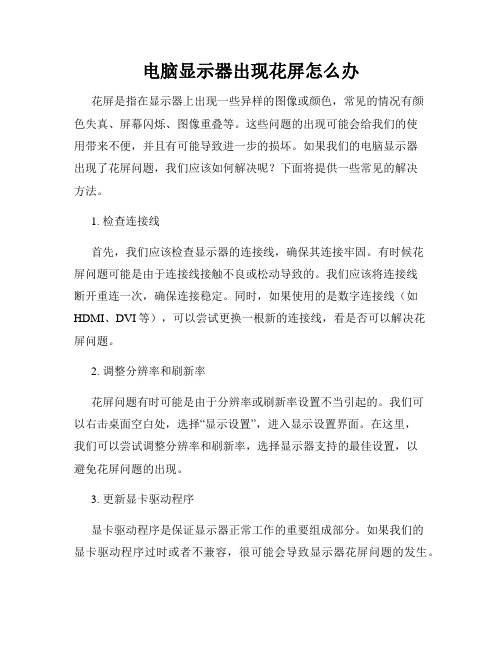
电脑显示器出现花屏怎么办花屏是指在显示器上出现一些异样的图像或颜色,常见的情况有颜色失真、屏幕闪烁、图像重叠等。
这些问题的出现可能会给我们的使用带来不便,并且有可能导致进一步的损坏。
如果我们的电脑显示器出现了花屏问题,我们应该如何解决呢?下面将提供一些常见的解决方法。
1. 检查连接线首先,我们应该检查显示器的连接线,确保其连接牢固。
有时候花屏问题可能是由于连接线接触不良或松动导致的。
我们应该将连接线断开重连一次,确保连接稳定。
同时,如果使用的是数字连接线(如HDMI、DVI等),可以尝试更换一根新的连接线,看是否可以解决花屏问题。
2. 调整分辨率和刷新率花屏问题有时可能是由于分辨率或刷新率设置不当引起的。
我们可以右击桌面空白处,选择“显示设置”,进入显示设置界面。
在这里,我们可以尝试调整分辨率和刷新率,选择显示器支持的最佳设置,以避免花屏问题的出现。
3. 更新显卡驱动程序显卡驱动程序是保证显示器正常工作的重要组成部分。
如果我们的显卡驱动程序过时或者不兼容,很可能会导致显示器花屏问题的发生。
我们可以通过访问显卡厂商的官方网站,下载最新的驱动程序并进行安装,以解决花屏问题。
4. 检查硬件故障如果以上措施都无法解决花屏问题,很可能是由于硬件故障引起的。
我们可以将电脑连接到另一台显示器上,查看是否仍然存在花屏问题。
如果是其他显示器也存在花屏问题,那么问题很可能出在显卡或其他硬件设备上。
这时,我们可以考虑联系专业的维修人员进行检修或更换相关硬件。
总结:当电脑显示器出现花屏问题时,我们可以通过检查连接线、调整分辨率和刷新率、更新显卡驱动程序等方法来尝试解决。
如果这些方法都无法解决问题,就需要考虑硬件故障的可能性,并寻求专业维修人员的帮助。
保持显示器的正常工作状态对于我们的工作和娱乐都非常重要,所以在遇到花屏问题时,我们应该及时采取措施解决,以确保正常使用。
电脑显示器花屏到底怎么回事

电脑显示器花屏到底怎么回事
有时候电脑的小故障会突然出现,比如电脑花屏,这困扰很多用户的使用。
为此店铺为大家整理推荐了相关的知识,希望大家喜欢。
电脑显示器花屏怎么回事的简单说明
01线路问题:如果电脑的屏幕不停的晃动,且渐暗,这类就可能是线路方面的问题了,可能是电源线损毁,或者连接主机和显示器的数据线接触不良,遇到这类情况将数据线拔出重新插上即可。
02显卡坏了:显卡发生损坏是显卡花屏的主要原因。
这种情况下先检查一下显卡是否稳固,再有就是检查显卡是否是最新版本,及时更换最新的版本,最后不行的话就需要换一个新的显卡了。
03软件设置不当:在执行某些软件的时候产生了操作性的错误,在显卡性能不是特别好的时候设置特别高的分辨率也会导致花屏,因此,我们在使用电脑的时候应当设置合适的分辨率。
04在试过了以上的所有方法还是花屏的话,就需要送往维修处处理了。
解决电脑显示器花屏问题
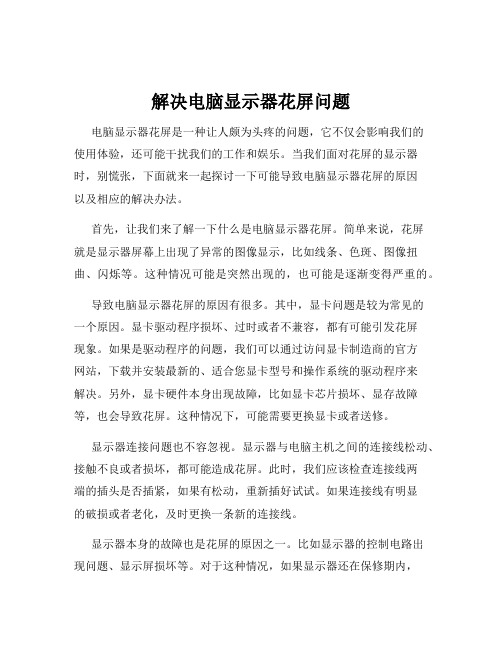
解决电脑显示器花屏问题电脑显示器花屏是一种让人颇为头疼的问题,它不仅会影响我们的使用体验,还可能干扰我们的工作和娱乐。
当我们面对花屏的显示器时,别慌张,下面就来一起探讨一下可能导致电脑显示器花屏的原因以及相应的解决办法。
首先,让我们来了解一下什么是电脑显示器花屏。
简单来说,花屏就是显示器屏幕上出现了异常的图像显示,比如线条、色斑、图像扭曲、闪烁等。
这种情况可能是突然出现的,也可能是逐渐变得严重的。
导致电脑显示器花屏的原因有很多。
其中,显卡问题是较为常见的一个原因。
显卡驱动程序损坏、过时或者不兼容,都有可能引发花屏现象。
如果是驱动程序的问题,我们可以通过访问显卡制造商的官方网站,下载并安装最新的、适合您显卡型号和操作系统的驱动程序来解决。
另外,显卡硬件本身出现故障,比如显卡芯片损坏、显存故障等,也会导致花屏。
这种情况下,可能需要更换显卡或者送修。
显示器连接问题也不容忽视。
显示器与电脑主机之间的连接线松动、接触不良或者损坏,都可能造成花屏。
此时,我们应该检查连接线两端的插头是否插紧,如果有松动,重新插好试试。
如果连接线有明显的破损或者老化,及时更换一条新的连接线。
显示器本身的故障也是花屏的原因之一。
比如显示器的控制电路出现问题、显示屏损坏等。
对于这种情况,如果显示器还在保修期内,建议尽快联系售后服务进行维修或更换;如果已经过了保修期,可以找专业的维修人员进行检修。
电脑内部的硬件故障,如内存问题,也可能导致显示器花屏。
内存损坏或者接触不良,会影响数据的传输和处理,从而引发显示异常。
我们可以尝试重新插拔内存条,清理内存条的金手指,如果问题依旧,可能需要更换内存条。
此外,电脑中的病毒或者恶意软件也可能干扰显示系统,导致花屏。
所以,定期使用杀毒软件对电脑进行全面扫描,及时清除病毒和恶意软件是很有必要的。
还有一个容易被忽略的因素,那就是电脑的散热问题。
如果电脑长时间运行,散热不良,可能会导致硬件温度过高,从而出现花屏等故障。
电脑显示器花屏是什么原因

电脑显示器花屏是什么原因电脑显示器是我们使用电脑的重要设备之一,它将图像和视频转化为人们可以观看的可视信息。
然而,有时我们会遇到电脑显示器出现花屏的情况,即屏幕上出现花花绿绿的杂乱图案,这给我们的使用和观看体验带来了很大的不便。
那么,电脑显示器花屏是什么原因呢?本文将对此进行探讨。
电脑显示器花屏的原因有很多种,包括软件问题、硬件问题以及其他因素等。
首先,我们先来看看软件问题。
在使用电脑的过程中,可能会遇到一些软件或驱动程序的不兼容性,导致电脑显示器花屏。
例如,当我们安装了一个错误的驱动程序或是将软件设置不正确时,就有可能导致显示器出现花屏现象。
其次,硬件问题也是电脑显示器花屏的一个常见原因。
每个显示器都由许多复杂的电子元件组成,包括电路板、像素和显示屏等。
当这些硬件元件出现故障或老化时,就会导致显示器出现花屏。
例如,显示屏本身的线路或像素元件出现故障,就会导致显示屏出现乱码或杂乱图案。
此外,电脑显示器花屏还可能受到其他因素的影响。
例如,电脑显示器的连接线松动或损坏,也会导致画面出现花屏。
此外,电脑显示器和电脑主机之间的电磁干扰、电压不稳定等问题,也会对显示器的正常工作产生影响。
此外,如果电脑显示器暴露在高温或潮湿的环境中,也会导致其出现花屏现象。
针对电脑显示器花屏问题,我们可以采取一些解决办法或措施。
首先,我们可以尝试重新安装正确的驱动程序或更新软件,以确保其与显示器适配。
同时,我们还可以尝试重新连接显示器的连接线,确保其连接牢固。
如果这些办法无效,那么我们可以考虑更换显示器的连接线或更换新的显示器。
此外,我们还可以保持良好的使用环境,避免将电脑显示器曝露在高温或潮湿的条件下。
总结起来,电脑显示器花屏是一个常见的问题,其原因可能涉及软件问题、硬件问题以及其他因素等。
为了解决这一问题,我们可以采取一些解决办法或措施,包括重新安装驱动程序、检查连接线、更换连接线或显示器,以及维护良好的使用环境等。
通过这些措施,我们可以更好地保护和维护电脑显示器,确保其正常运行。
电脑经常花屏的解决方法

电脑经常花屏的解决方法电脑经常花屏的解决方法电脑经常花屏怎么办原因分析及解决:打开机壳检查一下显示器内部是否有接触不良的地方,电源的输出端或输出变压器等有无问题。
由显示器原因引起的花屏,解决起来一般比较简单,出现的机率也比较小,但由显卡引起的花屏故障,则比较常见,由于故障的表现不一,排除起来也较复杂,一般情况下有以下几种情况。
一是显卡散热不热,在工作一段时间后,会造成显示器突然黑屏或花屏。
如果你在正常正常使用电脑中出现这种问题,不妨重点检查一下显卡的散热器,看一下散热风扇有没有停转,散热片是否烫手,如果有这两种情况,则要重点改善一下显卡的散热系统。
二是显存损坏。
显存是显卡的重要部件,尤如电脑中的内存,担负数据临时存取的重任。
当显存损坏后,在系统启动时就会出现花屏现象,表现为字符混乱,无法辨清。
如果显存出现了问题,那必须更换显存,由于更换显存是一项技术非常高的活,因此建议送修。
三是病毒原因。
某些病毒发作时也会出现花屏,这时的花屏并不硬件导致,因此如果重新启动,也可以将故障排除,但治本的处理方法是用杀毒软件将病毒彻底查杀即可。
四是显存速度太低。
当显存速度太低以致于不能与主机的速度匹配时,也会产生花屏现象,这时只能够更换显卡。
(但目前而言,显卡的速度已经非常高,一般不会出现这种问题)五是显示卡与某些应用程序有冲突。
这种情况往往表现在退出某些应用程序时就会出现花屏,随意击键均无反应,类似死机,一般重新启动电脑后,故障即可排除。
附加方法分析:驱动问题这也是引起花屏的重要原因,多出现于更换显卡驱动版本之后,也有可能是因为驱动文件损坏所导致。
解决的办法很简单,重装通过微软WHQL认证的驱动,版本不必一味求新。
花屏时首先要检查的就是显卡驱动,符合先软后硬的原则。
温度问题这个问题不仅仅是因为显卡,处理器、内存甚至主板的芯片组温度过高也会引起花屏,这样的情况多发生于夏天,但是冬天时,如果散热器脱落、风扇停转,在室内也很有可能会出现硬盘温度过高的情况,同样是不可忽视的,建议打开机箱检查一下各个散热器的安装情况,试着敞开机箱运行游戏,看看会不会再次花屏,故障消失或时间后延的话基本可以确定是温度问题。
如何解决电脑显示屏花屏显示异常花纹
如何解决电脑显示屏花屏显示异常花纹电脑显示屏花屏是指在显示屏上出现异常花纹或图案,这可能会对用户的视觉体验和工作效率造成严重影响。
然而,我们不必过于担忧,因为有一些解决方法可以帮助我们解决这个问题。
本文将介绍几种可能的原因和相应的解决方案,以帮助读者解决电脑显示屏花屏问题。
1. 检查显示器连接线首先,我们需要检查电脑显示器的连接线。
松动或不良连接可能会导致显示屏花屏现象。
请确保显示器的电源线和视频连接线牢固连接。
尝试重新插拔连接线,并确保它们连接正确,没有损坏或断裂。
2. 调整刷新率和分辨率过高的刷新率和不匹配的分辨率也可能导致显示屏花屏。
在Windows操作系统中,您可以通过右击桌面空白处,选择“显示设置”来调整显示器的刷新率和分辨率。
尝试将刷新率调整为适合您显示器的数值,并将分辨率设置为显示器支持的标准分辨率。
3. 升级或还原显示驱动程序显示驱动程序的问题也可能是显示屏花屏的原因之一。
您可以尝试升级显示驱动程序,以获得更稳定和兼容的版本。
通过访问电脑制造商或显卡制造商的官方网站,您可以找到并下载最新的显示驱动程序。
另外,如果您最近升级了显示驱动程序,可能会导致问题,请考虑回退到之前的版本来解决此问题。
4. 检查硬件故障花屏问题也可能是由于硬件故障引起的。
例如,显卡故障或显示器本身的故障可能导致显示屏花屏。
在这种情况下,建议您将电脑送往专业的维修中心进行检查和修复。
5. 消除电磁干扰电磁干扰也是可能导致显示屏花屏的原因之一。
电磁场强大的设备(如扬声器、手机或微波炉)可能会干扰显示屏的正常运行。
尽量将这些设备远离显示器,以减少干扰。
另外,您还可以将显示器与电源线保持一定距离,避免电源线本身的电磁干扰。
总结通过检查显示器连接线,调整刷新率和分辨率,升级或还原显示驱动程序,检查硬件故障以及消除电磁干扰等方法,我们可以解决电脑显示屏花屏问题。
请根据您遇到的具体情况尝试这些解决方案,并记得如果问题仍然存在,最好向专业技术人员寻求帮助。
如何处理显示器花屏的问题
如何处理显示器花屏的问题随着我们日常使用电脑的频率不断增加,显示器花屏的问题也越来越常见。
花屏是指显示器出现了垂直色带、水平道路波浪、彩虹条等不规则的条纹或者整块颜色失调,让人难以正常使用电脑。
那么,我们该如何处理这样的问题呢?一、检查接口线出现花屏问题,首先要考虑的是接口线的问题,在连接电脑到显示器时出现了松动或者连接错误,导致数据传输不畅。
可以重新连接一下接口线或者更换一条新的接口线,看是否能够解决花屏问题。
二、排除电脑内部问题如果发现更换了接口线,花屏问题仍然存在,那么问题可能就出现在电脑内部了。
这时,用户可以通过一些简单的排查来确定问题所在,比如可以检查显卡是否松动,或者驱动是否过时。
1.检查显卡将电脑主机电源关闭并强制关机,将显示器的接口线从原先的显卡上拔下来,再将显卡重新插好,确保插牢,然后重启电脑,看是否还有花屏现象。
2.更新驱动如果电脑中显卡的驱动过时或者遇到驱动的问题,也会出现花屏的情况,这时候可以尝试升级或者重新安装显卡驱动,以解决花屏问题。
三、检测显示器运行条件如果检查显卡和驱动都没有问题,显示器本身电源或者显示效果出现了问题也会出现花屏情况。
这时候可以考虑以下几个方面,检查是否需要更换显示器或者其他设备。
1.检查显示器是否适合当前分辨率如果显示器不支持当前分辨率,比如分辨率太高或太低,就会出现花屏现象。
在这种情况下,可以尝试调整分辨率为显示器支持的范围内,这样可以避免分辨率过高或者过低而导致的问题。
2.检查显示器的工作环境显示器的工作环境对于显示效果也有重要的影响。
如果显示器处在强烈的光照下,或者周围电磁环境比较复杂,都有可能引起花屏现象。
可以尝试将显示器转移到其他位置,并增加光线转化设备,保证显示器工作环境的舒适度。
3.检查显示器电源是否正常如果显示器电源不稳定或者电压过高或过低,同样可能会出现花屏现象。
这种情况下可以尝试更换适配器或者调整电压为显示器官方规定的范围内,以此解决电源问题造成的影响。
显示器花屏的一般原因及解决方法
显示器花屏的一般原因及解决方法1.显示器产生水平条纹:其原因主要有两种:1)外部干扰,如显示器的使用现场附近有电火花或高频电磁干扰,这种干扰会使显示器的显示画面产生白色的水平条纹。
处理方法:避免在此种情况下使用显示器;2)内部干扰,这种干扰会使显示器的显示画面出现黑色的水平条纹,遇到这种情况,可以打开机壳检查一下显示器内部是否有接触不良的地方,电源的输出端或输出变压器等有无问题,因这种情况所产生的原因涉及到比较专业的技术,所以最好还是请专业人士给予修理为妙。
2.显示器分辨率设置不当引起花屏:当显示器在WIN3.X和WIN95中分辨率设置不正确时,启动Windo ws时就可能出现花屏故障,即画面分层、抖动、严重的甚至出现黑屏死机的现象。
处理方法:进入WIN3. X的SETUP或进入WIN95的安全模式,重新设置显示器的显示模式即可。
3.显示卡与中文系统冲突:此种情况在退出中文系统时就会出现花屏,随意击键均无反应,类似死机,处理方法:此时输入"MODE C080"可得到解决。
4.显示卡的主控芯片散热效果不良:这也会产生花屏故障现象,处理方法:改善显示卡的散热性能。
5.显存速度太低:当显存速度太低以致于不能与主机的速度匹配时,也会产生花屏现象,处理方法:更换更高速的显存,或降低主机的速度。
6.显存损坏:当显存损坏后,在系统启动时就会出现花屏混乱字符的现象,处理方法:必须更换显存条。
7. 病毒原因:在某些病毒发作时也会出现花屏,处理方法:用杀毒软件杀毒即可消除。
电容失效引起显示器特殊故障的处理故障现象:一台AOK彩色显示器,使用一段时期后出现故障。
计算机开启后,显示器无显示,约5分钟后,显示器才逐渐亮起来,但屏幕右部较暗,且有水平黑线,之后缓慢转入正常状态。
故障分析:由于荧光屏一半较暗,怀疑行扫描电路阻尼二极管性能不良。
此显示器行扫描管与阻尼管为一体,产生故障的可能性很小。
用万用表测量行输出级电源电压为75V,当显示器转为正常后测量没有变化。
显示器花屏死机的原因及解决方法
显示器花屏死机的原因及解决方法显示器花屏死机的原因及解决方法一、显示器花屏死机的原因及解决:第一招、检查显示器与显卡的连线是否松动。
接触不良导致出现"杂波"、"杂点"状的花屏是最常见的现象。
第二招、检查显卡是否过度超频。
若显卡过度超频使用,一般会出现不规则、间断的横纹。
这时,应该适当降低超频幅度。
注意,首先要降低显存频率。
第三招、检查显卡的质量。
若是更换显卡后出现花屏的问题,且在使用第一、二招未能奏效后,则应检查显卡的抗电磁干扰和电磁屏蔽质量是否过关。
具体办法是:将一些可能产生电磁干扰的部件尽量远离显卡安装(如硬盘),再看花屏是否消失。
若确定是显卡的电磁屏蔽功能不过关,则应更换显卡,或自制屏蔽罩。
第四招、检查显示器的分辨率或刷新率是否设置过高。
液晶显示器的分辨率一般低于CRT显示器,若超过厂家推荐的最佳分辨率,则有可能出现花屏的现象。
第五招、检查是否安装了不兼容的显卡驱动程序。
这种情况一般容易被忽视,因为显卡驱动程序的更新速度越来越快(尤其是NVIDIA 显卡),有些用户总是迫不及待地安装最新版本的驱动。
事实上,有些最新驱动程序要么是测试版本、要么是针对某一专门显卡或游戏进行优化的版本,使用这类驱动有时可能导致花屏的出现。
所以,推荐大家尽量使用经过微软认证的驱动程序,最好使用显卡厂家提供的驱动。
第六招、若使用以上五招后,仍然不能解决液晶显示器花屏问题,则有可能是显示器的质量问题。
此时,请更换其他显示器进行测试。
二、附加电脑显示器花屏的原因及解决方法:1、显示器画面模糊液晶显示器与CRT显示器不同,每台液晶显示器均有一个它自己的最佳分辨率,如果用非最佳分辨率,那肯定会模糊。
但有的使用者不管这些,不管是宽屏普屏,全用1024X768或1280X1024分辨率,那肯定大多数显示器均是模糊闪烁,出现水波纹。
调节的方法也很简单,桌面上右击选择属性,点选设置,拉动屏幕分辨率滚动条就可以了。
- 1、下载文档前请自行甄别文档内容的完整性,平台不提供额外的编辑、内容补充、找答案等附加服务。
- 2、"仅部分预览"的文档,不可在线预览部分如存在完整性等问题,可反馈申请退款(可完整预览的文档不适用该条件!)。
- 3、如文档侵犯您的权益,请联系客服反馈,我们会尽快为您处理(人工客服工作时间:9:00-18:30)。
固定区域的花屏了,先以为显卡驱动有问题,于是先卸载了目前的显卡驱动,然后从网
上下载了最新版本的驱动程序,可是安装后发现在运行游戏时依然有固定的区域出现花屏的
问题。然后,又将电脑的机箱打开,把显卡拆下,将显卡触点上的污垢擦去,接着又对显卡
四处打量了一番,并没有发现显卡有任何异常情况。接着将显卡装到电脑上重新开机,可依
然还是花屏。又来回折腾了好一段时间,最终败下阵来。难道是显卡出问题不成?静下心来后,
将所有配件全部拆下,最终发现其中有条内存条的触点部分发黑,而且内存颗粒表面略微带
有焦味。于是立即将该内存安装到电脑上进行测试,果然发现该内存在使用时极不稳定。最
后,通过测试发现,原来在游戏时,虽然有独立显卡支持,但是依然会调用物理内存,为此
造成游戏时,固定区域花屏的情况。为此,只能对该内存进行了更换才解决了花屏情况。
小知识:大部分用户遇到花屏的问题第一反应大多都是会觉得是显卡出了问题,其实在
显卡处理数据时,依然会占用一些物理内存,一旦此部分的物理内存出现问题就容易造成画
面花屏、色彩偏色等情况。因此在维修此类故障时务必注意对内存的排查。
另外,出现固定区域的花屏问题,可以从以下几点着手检查。
关闭内存双通道设计避免游戏中花屏的情况
除了内存质量问题外,内存的相互兼容性同样会出现花屏的问题。尤其是采用2条内存
开启双通道的情况下,一旦内存兼容性不佳或者设置不当,极易造成各类花屏问题。对此,
可以将选择关闭双通道设置,同时将内存的设置改成BY SPD,以追求更高的稳定性。
学上一招:将内存安装在不同颜色的内存槽中是最简单的关闭双通道的方法。与此同时,
更换内存的插槽,同样可以检查多条内存之间的兼容性。
显卡质量问题造成显卡花屏
显卡的问题也会造成花屏的情况。首先可以检查显卡的金手指部分,如果发现金手指黯
淡发黑的话,可以用橡皮将其擦拭。其次,可以检查显卡的电容部分是否存在爆浆或者突起
的情况,否则应该及时对其进行更换。最后,可以检查显卡上的芯片是否存在虚焊的情况,
若发现针脚部分存在工艺问题的话,应该及时返厂修理,以免耽误保修时机。
大部分主板都用内存插槽不同的颜色区分内存通道。
强制将显卡设定成PCI-E 1.0模式,解决图像固定花屏的情况
最后,PCI-E接口类型的不同同样会造成显卡固定区域花屏的奇怪症状。譬如某用户有
一台电脑,其主板接口是PCI-E 2.0接口的,而使用的显卡是PCI-E 1.0的,在玩游戏时经
常会出现固定区域花屏的问题。最后在BIOS中,将PCI-E接口强制设定到PCI-E 1.0模式
才得以解决。因此,出现类似的问题不妨采用以上办法进行故障排查。
学上一招:进入BIOS以后,找到ADVANCED CHIPEST FETURE选项,就可以把PCIE强制
设置为1.0模式。
